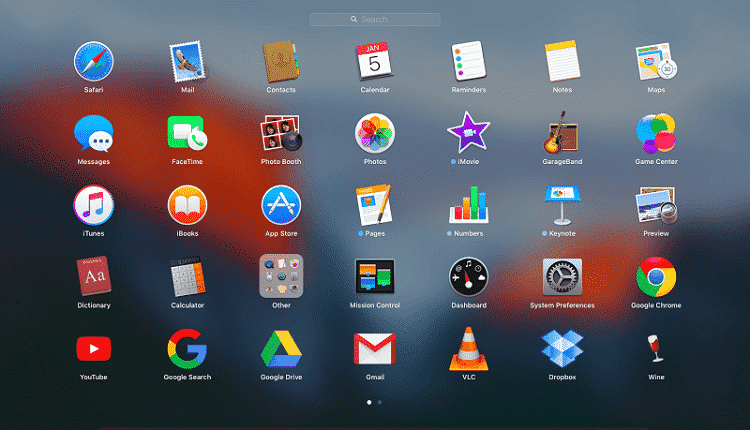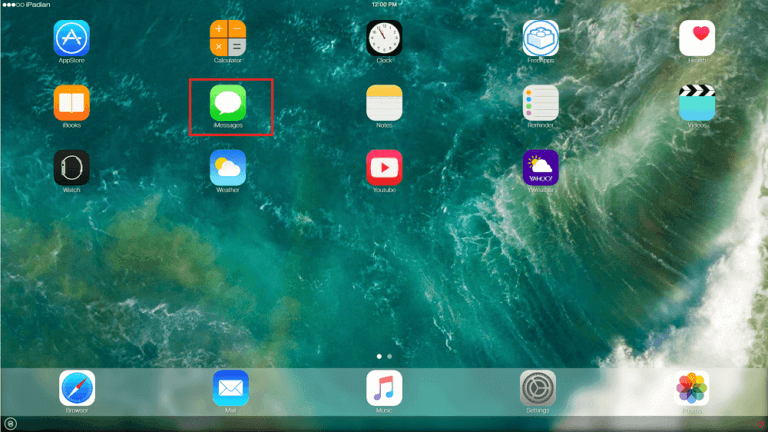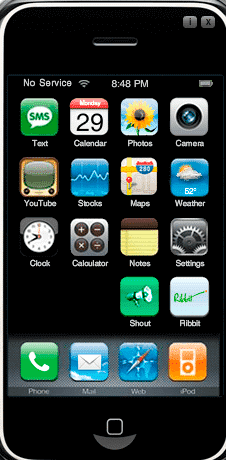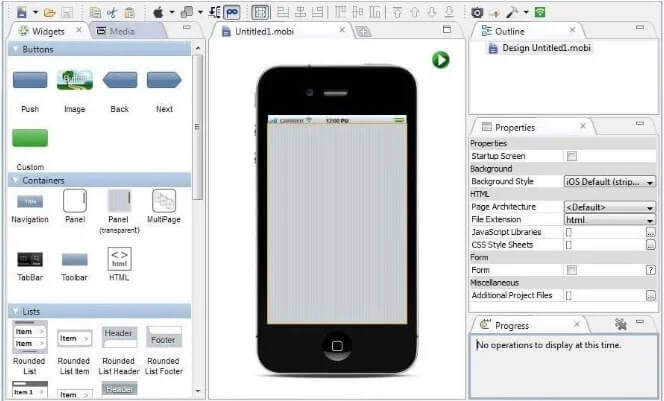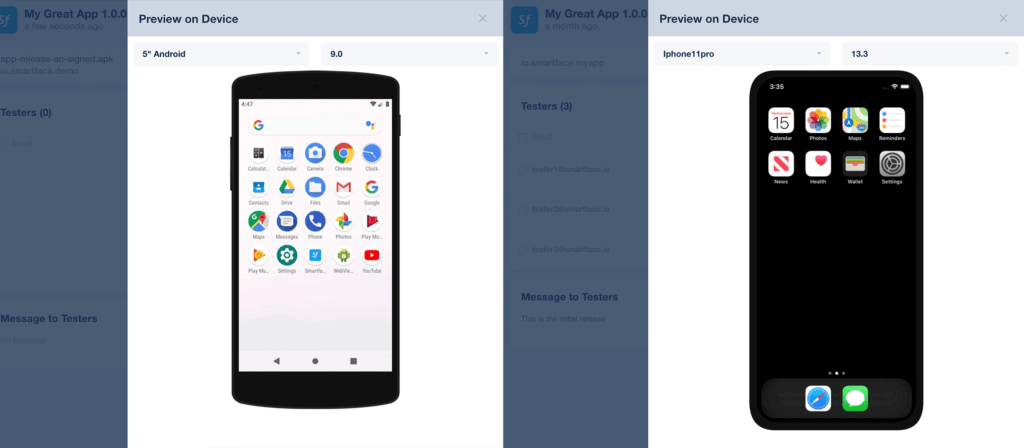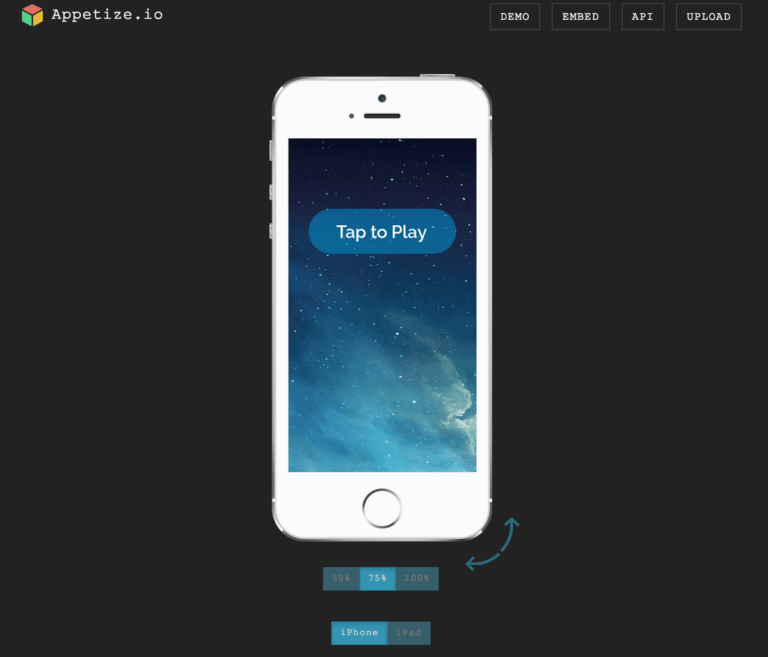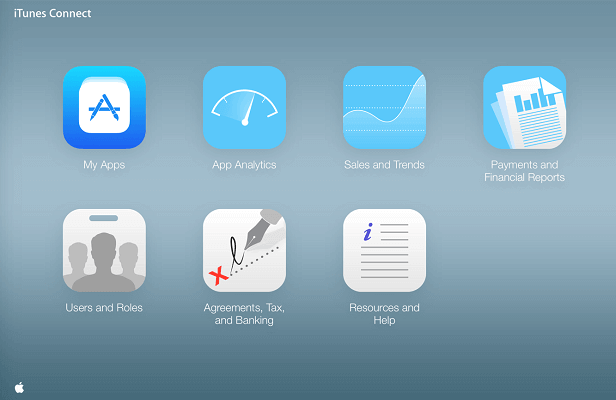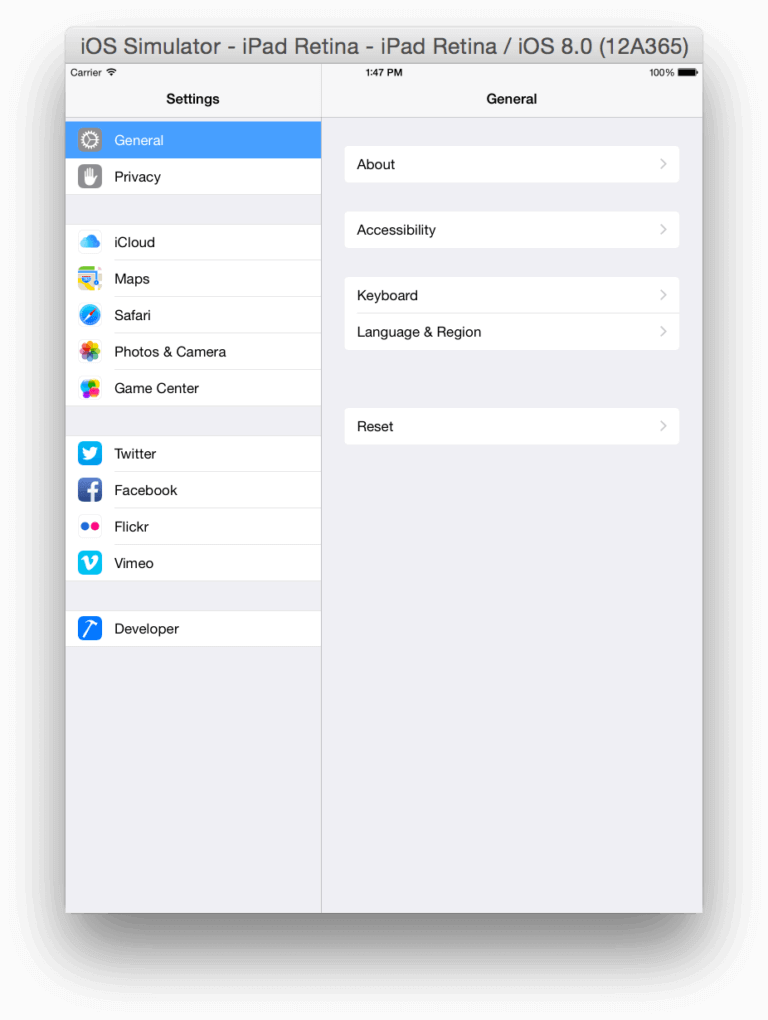So führen Sie iOS-Apps auf einem Windows 10-PC aus
Es gibt viele Menschen auf dieser Welt, die einen Windows-PC besitzen, aber auch gerne iOS-Apps verwenden. Sie haben natürlich genug legitime Gründe, um ihren Wunsch zu rechtfertigen. Die Apps haben einige herausragende Funktionen und es macht Spaß, sie zu verwenden. Wenn auch Sie einer von ihnen sind, fragen Sie sich bestimmt, wie Sie diesen Wunsch erfüllen können.
Lassen Sie mich zunächst eine Tatsache für Sie aufschlüsseln. Sie werden keine legalen Möglichkeiten finden, iOS-Apps auf einem PC mit Windows 10 auszuführen. Sind Sie enttäuscht?
Fürchte dich nicht, mein Freund. Ich bin hier, um Ihnen zu zeigen, wie Sie dies tun können. Zu diesem Zweck gibt es einige Emulatoren, Simulatoren und virtuelle Klone. Sie können es von Testern, YouTubern und Entwicklern finden, die online sind.
Nachdem wir nun aus dem Weg sind, schauen wir uns an, wie man damit iOS-Apps auf einem Windows 10-PC ausführt. Ohne noch mehr Zeit zu verschwenden, fangen wir an. Alleine lesen.
iOS-Emulator – Was ist das?
Bevor wir zum eigentlichen Geschäft kommen, nehmen wir uns zunächst einen Moment Zeit, um herauszufinden, was ein iOS-Emulator ist. Ein iOS-Emulator ist – kurz gesagt – ein Programm, das Sie unter Windows 10 auf Ihrem Computer installieren können.
Mit diesem Emulator können Sie iOS-Apps auf Ihrem Computer ausführen. Um Ihnen die Arbeit zu erleichtern, ist ein iOS-Emulator im Grunde ein virtuelles Gerät, das dabei hilft, die verschiedenen Apps, die zu einem anderen Betriebssystem gehören als dem auf Ihrem Computer installierten, zu behalten und sie auch ohne großen Aufwand auszuführen.
Was ist der Unterschied zwischen Emulator und Simulator?
Simulator simuliert das Verhalten eines bestimmten Geräts, Emulator simuliert die internen Funktionen des Geräts.
Lassen Sie uns nun im nächsten Abschnitt über den Unterschied zwischen Emulator und Simulator sprechen. Im Grunde ist ein Simulator also etwas, das als Ersatz für die ursprüngliche Hardware fungiert. Das bedeutet, dass sowohl die Software als auch die Anwendungen des Originalgeräts ohne Modifikation auf einem anderen Gerät lauffähig sind.
Die Software wird von Entwicklern und Benutzern gleichermaßen zum Testen von Drive-Anwendungen verwendet, da sie einfach zu bedienen und flexibel ist. Darüber hinaus verwenden auch Nicht-iOS-Benutzer diese Software, um iOS-Apps zu verwenden und iPhone- und iPad-Schnittstellen zu erleben, ohne das Originalgerät kaufen zu müssen.
Bei Emulator handelt es sich um ein Programm, mit dem Sie eine Umgebung ähnlich dem Betriebssystem des gewünschten Geräts einrichten können. Es dupliziert jedoch nicht die Hardware. Daher können einige Anwendungen im Simulator anders oder überhaupt nicht funktionieren. Die nützlichste Funktion der Simulation besteht darin, dass der Code reibungsloser und schneller ausgeführt werden kann. Dadurch ist der Startvorgang innerhalb weniger Sekunden abgeschlossen.
So führen Sie iOS-Apps auf einem Windows 10-PC aus
Lassen Sie uns nun über einen der besten Emulatoren sprechen, um iOS-Apps auf einem Windows 10-PC auszuführen.
1. iPadian
Der erste Emulator, über den ich mit Ihnen sprechen werde, ist iPadian. Es ist ein iOS-Emulator, der seinen Benutzern kostenlos angeboten wird. Der Emulator kommt mit einer hohen Verarbeitungsgeschwindigkeit. Es kann alle notwendigen Operationen mit äußerster Leichtigkeit durchführen. iPadian hat eine sehr gute Bewertung und großartige Rezensionen, und es hat auch einen erstaunlichen Ruf, was zu seinen Vorteilen beiträgt.
Benutzeroberfläche (UI) Einfach und leicht zu bedienen. Darüber hinaus bietet der Emulator auch einen Webbrowser, ein Benachrichtigungstool für Facebook, YouTube und viele andere Anwendungen. Darüber hinaus erhalten Sie Zugang zu vielen Spielen wie Angry Birds.
Die Desktop-Version bietet eine Mischung aus iOS und Windows. Wenn Sie eine iOS-App installieren und verwenden möchten, können Sie dies einfach tun, indem Sie sie aus dem offiziellen App Store herunterladen. Mit Hilfe des Emulators können Sie es wie ein iPad installieren und verwenden. Falls Sie zu Windows zurückkehren möchten, müssen Sie nur auf das Windows-Symbol in der unteren rechten Ecke des Bildschirms klicken.
2. Air iPhone-Emulator
Ein weiterer erstaunlicher Emulator zum Ausführen von iOS-Apps auf einem Windows 10-PC ist der Air iPhone Emulator. Der Emulator hat eine sehr benutzerfreundliche und einfache Benutzeroberfläche (UI). Sogar ein Anfänger oder jemand mit einem nicht technischen Hintergrund kann damit problemlos umgehen. Air iPhone Emulator ist eine Adobe AIR-Anwendung, die mit einer GUI für das iPhone geliefert wird. Darüber hinaus können Sie iOS-Apps auf Ihrem Windows 10-PC ausführen. Der Grund dafür ist, dass es kopiert wird Grafische Benutzeroberfläche (GUI) für iPhone. Um diesen Emulator auszuführen, benötigen Sie das AIR-Framework, das im Programm angewendet wird. Der Emulator wird kostenlos zur Verfügung gestellt. Abgesehen von Windows funktioniert es auch gut unter Windows 7, Windows 8 und Windows 8.1.
Air iPhone Emulator herunterladen
3. MobiOne Studio
MobiOne Studio ist ein weiterer Emulator, den Sie verwenden können. Der Emulator ist eigentlich ein Windows-basiertes Tool. Es wird verwendet, um plattformübergreifende Anwendungen für iOS von Windows aus zu entwickeln. Der Emulator verfügt über eine sehr einfache Benutzeroberfläche (UI) zusammen mit vielen umfangreichen Funktionen. Dadurch kann jeder ohne großen Aufwand alle iOS-Apps auf seinem Windows 10-PC ausführen. Es gibt jedoch einen Nachteil. Die App erhält seit langem keine Updates mehr.
4. Smartface
Sind Sie ein professioneller Anwendungsentwickler? Dann ist SmartFace der beste iOS Emulator für Sie. Mit dem Emulator können Sie plattformübergreifende Anwendungen zusammen mit plattformübergreifenden Spielen entwickeln und testen. Und das Beste daran: Sie brauchen nicht einmal einen Mac. Der Emulator verfügt über einen Debug-Modus, um jeden Fehler zu verfolgen, den Sie möglicherweise in Ihrer App haben. Darüber hinaus können Sie mit SmartFace auch alle Android-Anwendungen debuggen.
Der Emulator ist sowohl in einer kostenlosen als auch in einer kostenpflichtigen Version verfügbar. Die kostenlose Version hat - wie Sie sich vorstellen können - nicht alle Funktionen, obwohl sie an sich eine gute App ist. Auf der anderen Seite können Sie die kostenpflichtige Version ab 99 US-Dollar nutzen. Es kommt mit einigen tollen Extras sowie Firmenservices.
5. App.io-Emulator (eingestellt)
Wenn Sie nach dem coolsten Emulator auf dem Markt suchen, sind Sie beim App.io-Emulator genau richtig. Es ist ein webbasierter Emulator, der auch Mac unterstützt. Um es zu verwenden, müssen Sie lediglich Ihr iOS-App-Bundle mit dem App.io-Emulator synchronisieren. Das heißt, Sie können jetzt alle iOS-Apps ganz einfach auf Ihren Windows 10-PC streamen. Sobald Sie die App heruntergeladen haben, können Sie den Link auch an andere Personen senden, um die App ebenfalls zu testen.
6. Appetit.io
Suchen Sie einen Cloud-basierten Emulator? Ich präsentiere Ihnen Appetize.io. Das Beste an diesem Emulator sind sowohl die Entwicklungs- als auch die Testbereiche. Es hat einige tolle Funktionen. Sie können die App in den ersten 100 Minuten seit dem Download kostenlos nutzen. Nach diesem Zeitraum müssen Sie fünf Cent für die Nutzung für eine Minute bezahlen.
Die Homepage des Emulators imitiert die des iPhones. Es kommt jedoch mit eingeschränkten Funktionen. Es gibt keine Möglichkeit, den App Store zu besuchen. Sie können darauf keine neuen Anwendungen installieren. Darüber hinaus können Sie keine Spiele installieren, außer dass Sie die Kamera und sogar den Anrufdienst nicht verwenden können.
7. Xamarin-Testflug
Xamarin Tesflight ist der am besten geeignete Emulator für Sie, wenn Sie selbst ein iOS-App-Entwickler sind. Der Grund dafür ist, dass der Emulator im Besitz von Apple ist. Sie können alle Xamarin iOS-Apps mit Hilfe dieses Emulators testen. Beachten Sie jedoch, dass die Apps, die Sie testen möchten, auf iOS 8.0 oder höher ausgeführt werden müssen.
Xamarin-Testflug herunterladen
8. iPhone-Simulator
Möchten Sie ein virtuelles Gerät für Ihr iPhone erstellen? Verwenden Sie einfach den iPhone-Simulator. Beachten Sie jedoch, dass der Emulator über Standard-Apps auf dem Gerät wie Uhr, Taschenrechner, Kompass, Notiz und vieles mehr verfügt. Darüber hinaus haben Sie auch keinen Zugriff auf den App Store. Einige Apps wie der Safari-Browser sind darin ebenfalls deaktiviert.
iPhone-Simulator herunterladen
Okay Leute, Zeit den Artikel abzuschließen. Dies ist alles, was Sie wissen müssen, um iOS-Apps auf einem PC mit Windows 10 auszuführen. Ich hoffe, der Artikel hat Ihnen viel gebracht. Nachdem Sie nun mit dem notwendigen Wissen ausgestattet sind, können Sie es optimal nutzen. Mit diesen Informationen in Ihren Händen können Sie Ihren Windows-PC optimal nutzen. Bis zum nächsten Mal, tschüss.